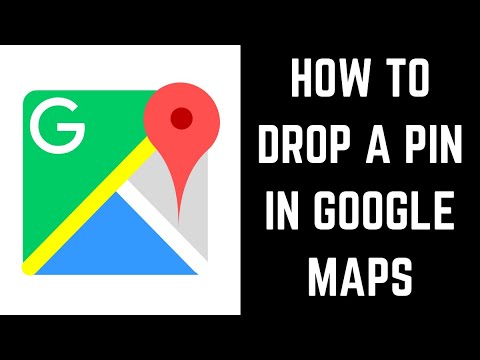WikiHow này hướng dẫn bạn cách gửi ảnh từ máy tính đến một trong các địa chỉ liên hệ Signal của bạn.
Các bước

Bước 1. Mở Tín hiệu
Tìm biểu tượng màu xanh lam với bong bóng thoại màu trắng. Nếu đang sử dụng Windows, bạn sẽ tìm thấy nó trong menu Windows. Nếu đang sử dụng máy Mac, bạn sẽ tìm thấy nó trong thư mục Ứng dụng.
Nếu Signal trên thiết bị di động của bạn chưa được liên kết với ứng dụng dành cho máy tính để bàn, bạn nên liên kết chúng ngay bây giờ

Bước 2. Chọn một số liên lạc
Khi bạn nhấp vào tên của một liên hệ trong danh sách ở bên trái màn hình, một cuộc trò chuyện với người đó sẽ xuất hiện.

Bước 3. Nhấp vào biểu tượng kẹp giấy
Nó nằm ở cuối màn hình, bên trái của hộp “Gửi tin nhắn”.

Bước 4. Nhấp vào ảnh bạn muốn gửi
Điều này làm nổi bật hình ảnh và tên tệp của nó.

Bước 5. Nhấp vào Mở
Bây giờ bạn sẽ thấy bản xem trước của bức ảnh trong cuộc trò chuyện.
Bước 6. Nhập tin nhắn
Nhấp vào hộp “Gửi tin nhắn” để bắt đầu nhập.

Bước 7. Nhấn ↵ Enter hoặc ⏎ Trả lại.
Liên hệ của bạn bây giờ sẽ nhìn thấy hình ảnh trong cuộc trò chuyện.